Windows Millennium Edition (ME) es un sistema operativo de fuente cerrada que Microsoft lanzó el 14 de septiembre de 2000, que precedió a Windows 98 SE, y fue sucedido por Windows XP. Estaba principalmente dirigido al uso doméstico pero una versión comercial (y más estable) estaba disponible llamada Windows 2000. El soporte para el sistema operativo finalizó el 11 de julio de 2006.
Desafortunadamente, Windows ME tiene una reputación de ser propenso a bloquearse y restringir el acceso al modo real de MS-DOS. Muchos juegos de la época requieren MS-DOS en modo real para ejecutarse. Como resultado, se hizo conocido en la cultura pop como la 'Edición Mistake'.
Sin embargo, si desea probar Windows ME en un emulador de PC (como VirtualBox) para usted o la nostalgia ardiente de un sistema operativo Windows 9x es demasiado difícil de soportar, siga estas instrucciones.
Parte uno de tres:
Antes de comenzar la instalación
- 1 Inserte el disco de instalación de Windows ME y luego inicie la computadora.
Parte dos de tres:
Instalación
-
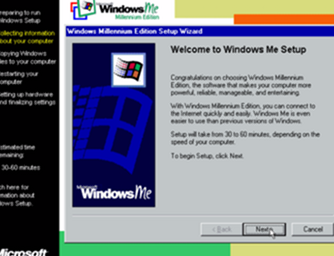 1 Hacer clic Siguiente.
1 Hacer clic Siguiente. -
 2 Acepte el acuerdo de licencia y haga clic Siguiente.
2 Acepte el acuerdo de licencia y haga clic Siguiente. - Es una buena idea leer el acuerdo para que sepa a qué está de acuerdo.
-
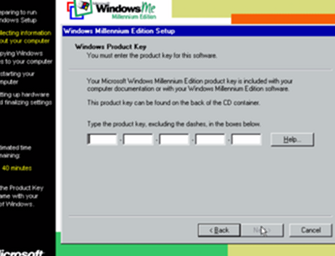 3 Ingrese su clave de producto y haga clic Siguiente.
3 Ingrese su clave de producto y haga clic Siguiente. - Esta es una clave de 25 dígitos que debería haber venido con el disco de instalación de Windows ME.
-
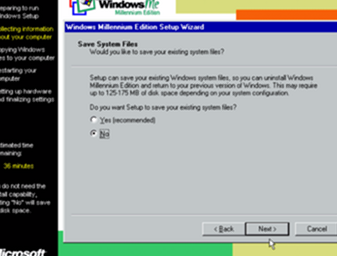 4 Seleccione "no". Todo se reduce a las preferencias personales, pero en este tutorial, se seleccionó "no", seguido de un clic Siguiente.
4 Seleccione "no". Todo se reduce a las preferencias personales, pero en este tutorial, se seleccionó "no", seguido de un clic Siguiente. - Si se actualizó desde una versión anterior de Windows, este mensaje le pregunta si desea mantener el sistema operativo desde el que está actualizando, de modo que si no le gusta Windows ME, puede volver a una versión anterior de Windows.
-
 5 Insertar el Puesta en marcha disco. El disco de inicio está allí para que, en caso de que Windows ME no pueda iniciarse, la computadora busque el disco de inicio y pueda arrancar Windows normalmente.
5 Insertar el Puesta en marcha disco. El disco de inicio está allí para que, en caso de que Windows ME no pueda iniciarse, la computadora busque el disco de inicio y pueda arrancar Windows normalmente. - Todo se reduce a las preferencias personales, pero Cancelar fue seleccionado para este tutorial.
-
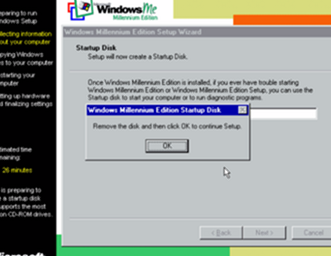 6 Ignore este mensaje (a menos que ponga un disquete en blanco en la unidad) y haga clic DE ACUERDO.
6 Ignore este mensaje (a menos que ponga un disquete en blanco en la unidad) y haga clic DE ACUERDO. - Se refiere al disquete en blanco que quería en el paso anterior, no al disco de instalación de Windows ME. Deja esto!
-
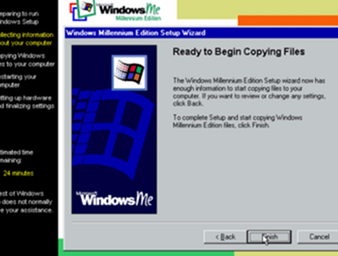 7 Hacer clic Terminar.
7 Hacer clic Terminar. -
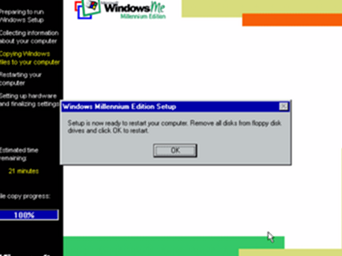 8 Ignore este mensaje (a menos que ponga un disquete en blanco en la unidad) y haga clic DE ACUERDO.
8 Ignore este mensaje (a menos que ponga un disquete en blanco en la unidad) y haga clic DE ACUERDO. - Esto no se refiere al disco de instalación de Windows ME, así que déjalo solo.
-
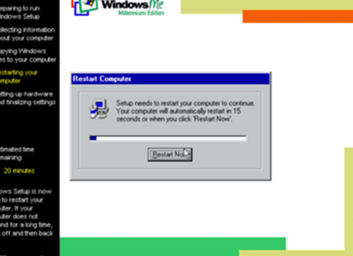 9 Reinicia la computadora.
9 Reinicia la computadora. -
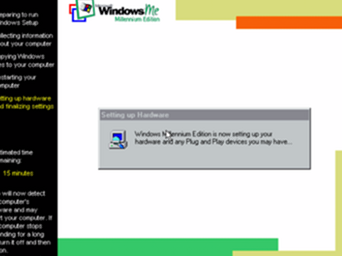 10 Arregle una pantalla congelada. Si la computadora se congela aquí, reiníciela.
10 Arregle una pantalla congelada. Si la computadora se congela aquí, reiníciela. - Este mensaje debería aparecer automáticamente y reiniciar tu computadora (si se congela) no dañará nada.
-
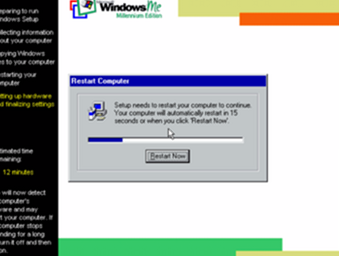 11 Reinicia tu computadora.
11 Reinicia tu computadora. - 12 Continúa la instalación. En este punto, Windows ME no requerirá ninguna otra entrada por parte del usuario hasta que la próxima vez le pida que reinicie la computadora.
-
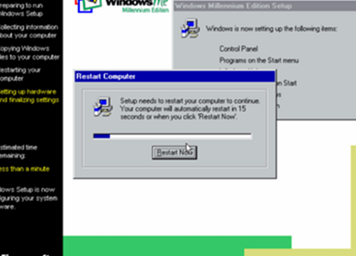 13 Reinicia tu computadora.
13 Reinicia tu computadora. -
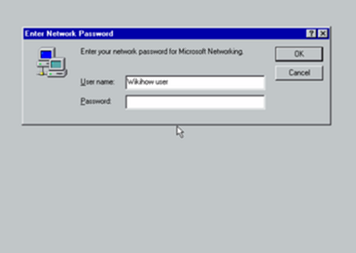 14 Escriba su nombre de usuario (y contraseña si ha asignado uno) y haga clic DE ACUERDO.
14 Escriba su nombre de usuario (y contraseña si ha asignado uno) y haga clic DE ACUERDO.
Parte tres de tres:
Apagando
-
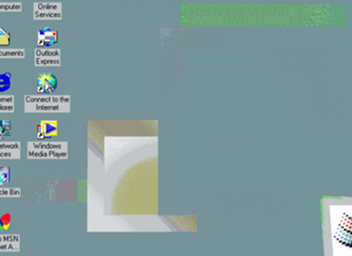 1 Hacer clic comienzo.
1 Hacer clic comienzo. -
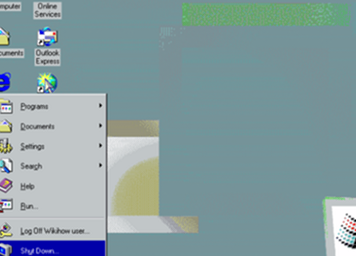 2 Hacer clic Apagar.
2 Hacer clic Apagar. -
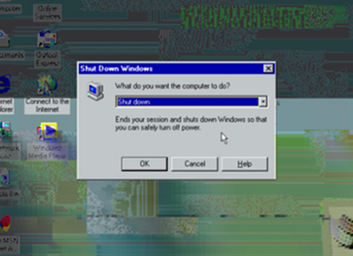 3 Asegúrese de seleccionar "Apagar" en el menú desplegable y luego haga clic DE ACUERDO.
3 Asegúrese de seleccionar "Apagar" en el menú desplegable y luego haga clic DE ACUERDO.
 Minotauromaquia
Minotauromaquia
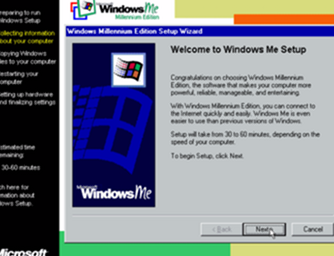 1 Hacer clic
1 Hacer clic  2 Acepte el acuerdo de licencia y haga clic
2 Acepte el acuerdo de licencia y haga clic 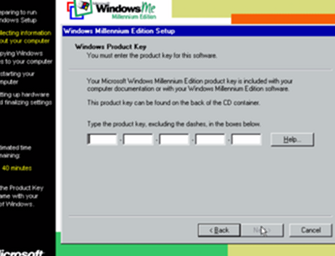 3 Ingrese su clave de producto y haga clic
3 Ingrese su clave de producto y haga clic 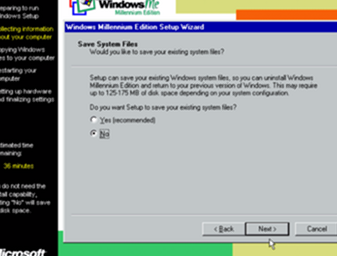 4 Seleccione "no". Todo se reduce a las preferencias personales, pero en este tutorial, se seleccionó "no", seguido de un clic
4 Seleccione "no". Todo se reduce a las preferencias personales, pero en este tutorial, se seleccionó "no", seguido de un clic  5 Insertar el Puesta en marcha disco. El disco de inicio está allí para que, en caso de que Windows ME no pueda iniciarse, la computadora busque el disco de inicio y pueda arrancar Windows normalmente.
5 Insertar el Puesta en marcha disco. El disco de inicio está allí para que, en caso de que Windows ME no pueda iniciarse, la computadora busque el disco de inicio y pueda arrancar Windows normalmente. 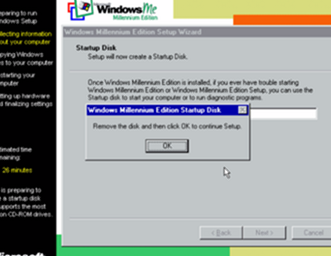 6 Ignore este mensaje (a menos que ponga un disquete en blanco en la unidad) y haga clic
6 Ignore este mensaje (a menos que ponga un disquete en blanco en la unidad) y haga clic 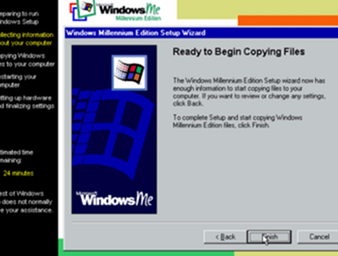 7 Hacer clic
7 Hacer clic 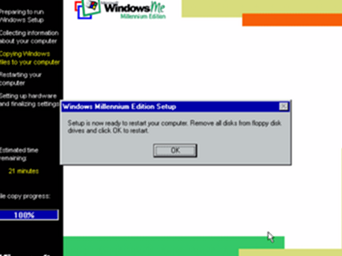 8 Ignore este mensaje (a menos que ponga un disquete en blanco en la unidad) y haga clic
8 Ignore este mensaje (a menos que ponga un disquete en blanco en la unidad) y haga clic 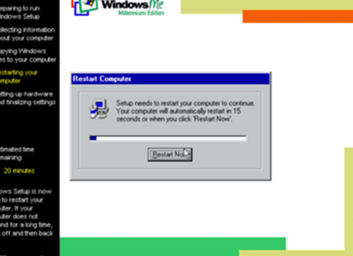 9 Reinicia la computadora.
9 Reinicia la computadora. 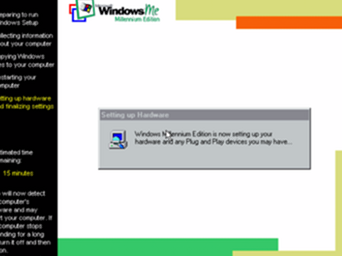 10 Arregle una pantalla congelada. Si la computadora se congela aquí, reiníciela.
10 Arregle una pantalla congelada. Si la computadora se congela aquí, reiníciela. 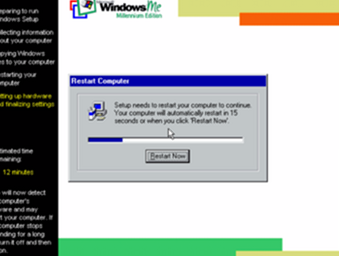 11 Reinicia tu computadora.
11 Reinicia tu computadora. 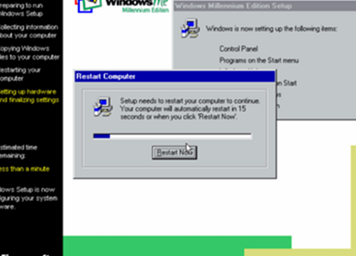 13 Reinicia tu computadora.
13 Reinicia tu computadora. 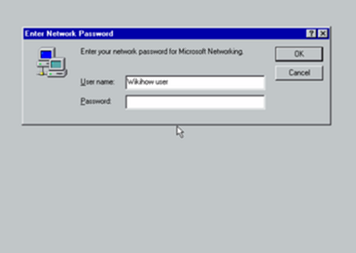 14 Escriba su nombre de usuario (y contraseña si ha asignado uno) y haga clic
14 Escriba su nombre de usuario (y contraseña si ha asignado uno) y haga clic 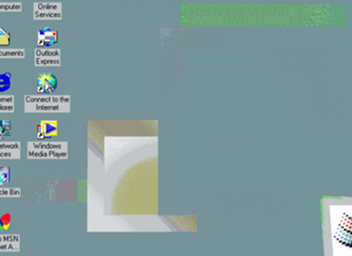 1 Hacer clic
1 Hacer clic 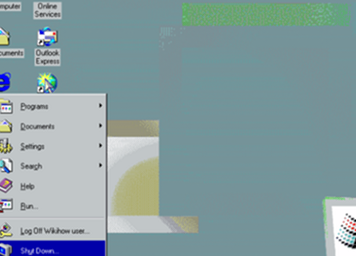 2 Hacer clic
2 Hacer clic 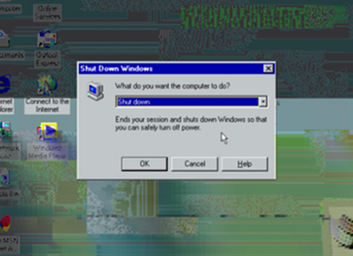 3 Asegúrese de seleccionar "Apagar" en el menú desplegable y luego haga clic
3 Asegúrese de seleccionar "Apagar" en el menú desplegable y luego haga clic